ترفند افزودن گزینههای مختلف به منوی Send to
یکشنبه ۱۳ دی ۱۳۹۴- 2,236 views
- 0
در ترفند امروزِ سایت ترفندها تصمیم داریم نحوه افزودن گزینههای مختلف به منوی Send to را به شما کاربران گرامی آموزش دهیم. هنگامی که بر روی یک فایل راست کلیک کرده و از منوی Sent to استفاده می کنید، تعدادی گزینه به شما نمایش داده خواهد شد که با انتخاب یکی از آن ها می توانید فایل مورد نظر را سریعا یه مکانی دیگر بفرستید.
اگر فکر می کنید گزینههایی که در منوی Send to هستند برای شما کافی نیست و مایل هستید محلهای دیگری را به این منو اضافه کنید با ما در ادامه این آموزش همراه باشید.
1- ابتدا یک میانبر یا همون Shortcut از پوشه مورد نظر خودتون بسازید.
برای اینکار می توانید بر روی پوشه مورد نظر خودتون راست کلیک.کرده وگزینه Send to>Desktop را انتخاب کنید.
2- در مرحله ی دوم File Explorer ویندوز را باز نموده و دستور shell:sendto را در نوار آدرس وارد کرده و Enter بزنید.
با انجام این کار، گزینه هایی که در منو Send to موجود هستند برای شما نمایش داده خواهد شد.
3- اکنون میانبر ساخته شده در مرحله 1 را با استفاده از قابلیت (Drag & Drop) کشیده و در این پنجره رها کنید.
اکنون اگر منوی Send to را مشاهده نمایید، خواهید دید که پوشه مورد نظر شما به منو اضافه شده است.








![اصلی ترین تفاوت ۴K و UHD در چیست ؟ [نقد و بررسی] اصلی ترین تفاوت ۴K و UHD در چیست ؟ [نقد و بررسی]](https://tarfandha.org/wp-content/uploads/2021/11/اصلی-ترین-تفاوت-4K-و-UHD-در-چیست-125x125.jpg)

















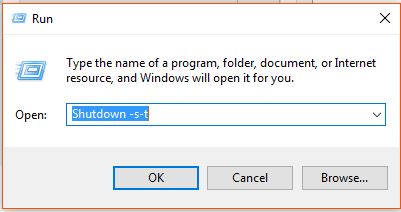

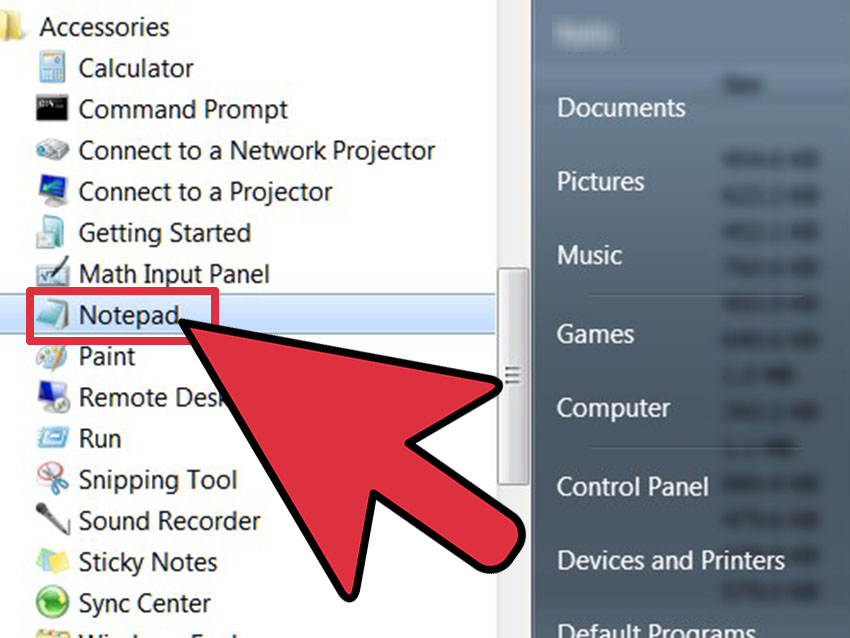
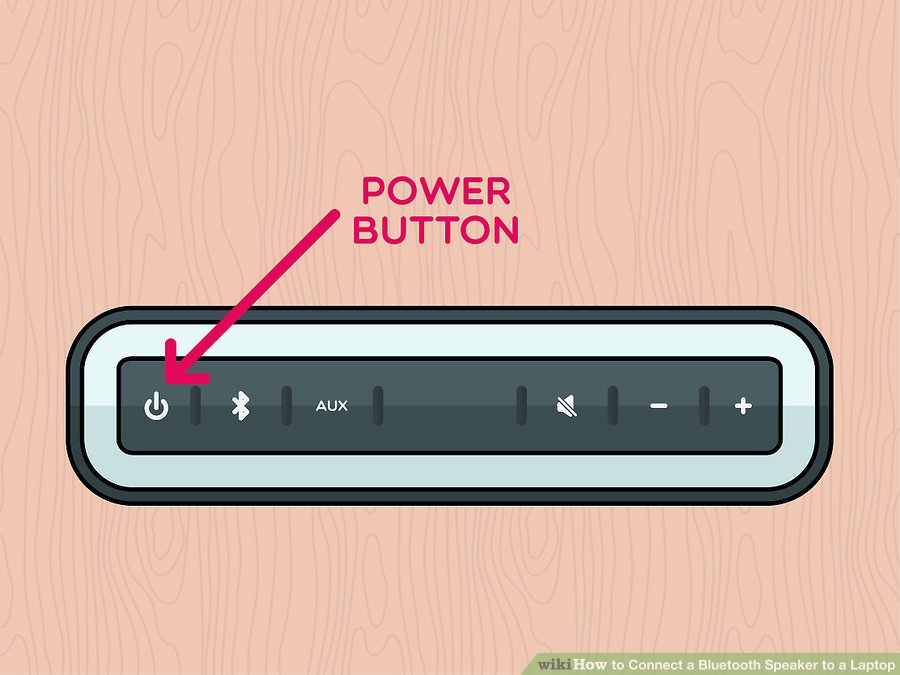


ارسال دیدگاه